Tippen Sie auf die Start-Taste > > Einstellungen > Anwendungen.. ZTE KIS PLUS
Add to My manuals
248 Pages
ZTE KIS PLUS is a WCDMA/GSM mobile phone that offers a wide range of features to enhance your communication and entertainment experience. With its sleek design and user-friendly interface, the ZTE KIS PLUS is the perfect choice for those who demand both style and functionality.
advertisement
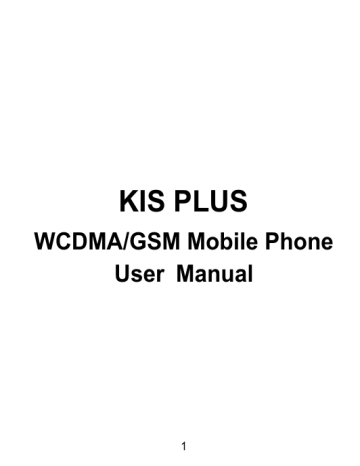
Datenschutz: Zurücksetzen auf
Werkseinstellungen
Tippen Sie auf die Start-Taste > > Einstellungen >
Datenschutz > Rücksetzen auf Werksdaten > Telefon
zurücksetzen > Alles löschen.
Warnung! Alle Ihre persönlichen Daten und heruntergeladenen Anwendungen auf Ihrem Telefon werden nach dem Zurücksetzen gelöscht werden.
Verwalten von Anwendungen
Tippen Sie auf die Start-Taste > > Einstellungen >
Anwendungen.
Unbekannte Quellen: Aktivieren Sie das
Kontrollkästchen, wenn Sie Anwendungen aus anderen
Quellen als der Play-Shop installieren möchten. Das
Kontrollkästchen kann standardmäßig angekreuzt werden.
Warnung! Sie können Ihr Telefon und Ihre persönlichen
Daten durch die Installation von Anwendungen aus anderen Quellen als der Play-Shop riskieren.
Anwendungen verwalten: Verwalten oder Entfernen installierter Anwendungen.
Laufende Dienste: Überprüfen Sie die aktuell laufenden
Dienste und wenn nötig beenden Sie sie.
236
Speicher-Nutzung: : Speicher von Anwendungen, die verwendet werden, überprüfen.
Akku-Nutzung: Anzeigen, was zum Akkuverbrauch beiträgt.
Anwendungsentwicklung: Optionen für die
Anwendungsentwicklung festlegen.
Installieren einer Anwendung
Sie können eine kostenlose oder kostenpflichtige
Anwendung aus dem Play Store installieren (die
Start-Taste > > Play Store).
Sie können auch eine Anwendung die nicht aus dem Play
Store stammt installieren, wenn Sie die Installation erlaubt haben. Prüfen Sie unbedingt vor der Installation, ob die von
Ihnen gewählte Anwendung für Ihr Gerät und Prozessor entwickelt wurde.
1. Kopieren Sie die Programmdatei auf der microSD-Karte und installieren Sie die Karte auf Ihrem Handy.
2. Tippen Sie auf die Start-Taste > > Dateimanager, und öffnen den Ordner in dem sich die Datei befindet.
3. Tippen Sie auf die Datei, um die Installation zu starten.
4. Lesen Sie die Installationsanweisungen, die mit der
Anwendung kommen und befolgen sie, um das Setup abzuschließen.
237
Eine Anwendung entfernen
1. Tippen Sie auf die Start-Taste > > Einstellungen >
Anwendungen > Anwendungen verwalten.
2. Wählen Sie die Anwendung aus, die Sie löschen möchten.
3. Tippen Sie auf Deinstallieren und auf OK, um zu bestätigen.
Eine Anwendung verschieben
Sie können die heruntergeladenen oder installierten
Anwendungen von Ihrem Telefon auf die microSD-Karte verschieben, wenn der Telefonspeicher voll ist. Genauso können Sie Anwendungen auf das Telefon verschieben, wenn die microSD-Karte immer voller wird.
HINWEIS: Nicht alle Anwendungen können auf das Handy oder die microSD-Karte verschoben werden.
1. Tippen Sie auf die Start-Taste > > Einstellungen >
Anwendungen > Anwendungen verwalten.
2. Tippen Sie auf die Anwendung, die Sie unter dem Tab
Heruntergeladen verschieben möchten.
3. Tippen Sie auf Auf Telefon verschieben oder Auf
SD-Karte verschieben.
238
Andere Einstellungen verwalten
Sucheinstellungen
Sie können Sucheinstellungen und Google Suchoptionen verwalten, indem Sie die Google Suche Anwendung öffnen und auf die Menütaste > Such-Einstellungen tippen.
Sprach-Eingabe & -Ausgabe
Sie können die Text-zu-Sprache und
Spracherkennungs-Optionen durch Antippen der
Start-Taste > > Einstellungen > Spracheingabe &
-Ausgabe festlegen.
HINWEIS: Sie müssen Sprach-Daten herunterladen, wenn
Sie die Text-zu-Sprache-Funktion verwenden möchten.
Tippen Sie auf Sprachdaten installieren in die
Text-zu-Sprache Einstellungen.
Eingabehilfen
Sie können die Optionen für Eingabehilfen für entsprechende
Anwendungen konfigurieren indem Sie auf die die
Start-Taste > > Einstellungen > Eingabehilfen tippen.
239
advertisement
Key Features
- Bluetooth connectivity for wireless communication with other devices.
- A built-in camera for capturing precious moments.
- A microSD card slot for expandable storage to store your favorite media.
- A powerful battery for extended usage.
- A large, high-resolution display for a clear and immersive viewing experience.
- Access to a wide range of apps through the Google Play Store.
Related manuals
Frequently Answers and Questions
How do I insert the SIM card and microSD card into my phone?
How do I make a phone call?
How do I adjust the volume during a call?
advertisement
Table of contents
- 1 KIS PLUS
- 1 WCDMA/GSM Mobile Phone
- 1 User Manual
- 2 LEGAL INFORMATION
- 2 Copyright © 2012 ZTE CORPORATION.
- 2 All rights reserved.
- 2 Version No.: R1.0
- 3 Contents
- 11 Inhaltsverzeichnis
- 19 For Your Safety
- 19 General Safety
- 20 Radio Frequency (RF) Exposure
- 20 General Statement on RF Energy
- 20 Specific Absorption Rate (SAR)
- 21 Body Worn Operation
- 22 Limiting Exposure to Radio Frequency (RF) Fields
- 22 Regulatory Information
- 23 Distraction
- 23 Driving
- 23 Operating Machinery
- 23 Product Handling
- 23 General Statement on Handling and Use
- 24 Small Children
- 25 Demagnetization
- 25 Electrostatic Discharge (ESD)
- 25 Antenna
- 25 Normal Use Position
- 26 Air Bags
- 26 Seizures/Blackouts
- 27 Repetitive Strain Injuries
- 27 Emergency Calls
- 27 Loud Noise
- 28 Phone Heating
- 28 Electrical Safety
- 28 Accessories
- 28 Connection to a Car
- 28 Faulty and Damaged Products
- 29 Radio Frequency Interference
- 29 General Statement on Interference
- 29 Pacemakers
- 29 Hearing Aids
- 30 Medical Devices
- 30 Hospitals
- 30 Aircraft
- 30 Interference in Cars
- 31 Explosive Environments
- 31 Petrol Stations and Explosive Atmospheres
- 31 Blasting Caps and Areas
- 32 Getting Started
- 32 Overview
- 33 Keys Explained
- 34 Starting up
- 34 Installing the SIM/microSD Card and Battery
- 37 Removing the Battery and SIM/microSD Card
- 38 Charging the Battery
- 39 How much charge have you got?
- 39 Switching Your Phone On/Off
- 39 Setting Up Your Phone for the First Time
- 40 Switching to Sleep Mode
- 40 Waking Up Your Phone
- 41 Getting Around Your Phone
- 41 Touch Control
- 41 Home Screen
- 42 Extended Home Screens
- 42 To add or remove an extended Home Screen:
- 43 To adjust the place of an extended Home Screen:
- 43 Choosing Your Wallpaper
- 43 Adding Items to Your Home Screen
- 44 Removing Items From Your Home Screen
- 44 Using Folders on Your Home Screen
- 45 To create a folder on the Home Screen:
- 45 To open or close a folder:
- 45 To add a shortcut into a folder:
- 45 To remove a shortcut from a folder:
- 45 To rename a folder:
- 46 Status and Notification Icons
- 48 Using the Notification Panel
- 48 Applications and Settings Preview
- 48 Applications Preview
- 51 Settings Preview
- 53 Hiding or Displaying the Applications
- 53 Adjusting the Place of an Application
- 54 Opening Recently-Used Applications
- 55 Phone Calls
- 55 Making Calls
- 55 Calling From the Dialer
- 55 Calling From Your Contacts
- 55 Calling From Your Call History
- 56 Calling From a Text Message
- 56 Using Speed Dial
- 56 To assign a speed dial key:
- 57 Receiving Calls
- 57 Answering a Call
- 57 Rejecting a Call
- 57 Muting a Call
- 57 Putting a Call on Hold
- 58 Turning the Speakerphone On/Off
- 58 Ending a Call
- 58 Call Settings
- 60 Contacts
- 60 Importing and Exporting Contacts
- 60 Importing/Exporting Contacts (SIM Card)
- 61 Importing/Exporting Contacts (microSD Card)
- 61 Sharing Contacts Information
- 62 Creating a Contact
- 62 Adding a Contact to Favorites
- 62 Searching for a Contact
- 62 Creating a New Group
- 64 Entering Text
- 64 Android Keyboard
- 65 TouchPal Keyboard
- 66 To switch the keyboard layout:
- 66 Full QWERTY
- 68 12-Key PhonePad
- 68 CooTek T+
- 69 To enable and use TouchPal Curve:
- 70 Touch Input Settings
- 71 Messaging
- 71 The Message Box
- 71 Sending a Message
- 72 Message Settings
- 72 Storage settings:
- 73 Display settings
- 74 Notification settings:
- 74 Signature settings:
- 75 Email
- 75 Creating an Email Account
- 76 Receiving Emails
- 76 Composing and Sending an Email
- 77 Replying to or Forwarding an Email
- 77 Deleting an Email Account
- 77 Email Settings
- 78 Getting Connected to the Internet
- 78 Adding a New GPRS/EDGE/3G Connection
- 79 Turning On Wi-Fi
- 79 Connecting to a Wi-Fi Network
- 79 Checking the Wi-Fi Network Status
- 80 Using the Phone as a Modem
- 80 Enabling the Phone as a Modem
- 80 TIPS:
- 81 Disabling the Modem Function
- 81 Using the Phone as a Wi-Fi Hotspot
- 81 TIPS:
- 82 Enabling the Wi-Fi Hotspot
- 82 Disabling the Wi-Fi Hotspot
- 83 Browsing the Internet
- 83 Touch the Home Key > > Browser.
- 83 Browsing Options
- 84 Using Bookmarks
- 84 Editing a Bookmark
- 85 Deleting a Bookmark
- 85 Browser Settings
- 86 Bluetooth®
- 86 Turning Bluetooth On/Off
- 86 Making Your Phone Visible
- 87 Changing the Device Name
- 87 Pairing With Another Bluetooth Device
- 89 Making the Most of Multimedia
- 89 Taking Pictures With Your Camera
- 89 Adjusting Camera Settings
- 90 Shooting Video With Your Camcorder
- 90 Adjusting Camcorder Settings
- 91 Listening to Your FM Radio
- 92 Music Player
- 93 Creating Playlists
- 93 Managing Playlists
- 93 Adding a Song to a Playlist
- 93 Setting a Song as Ringtone
- 94 Playing Your Videos
- 94 Opening Your Gallery
- 95 Making Voice Memos
- 97 Turning On/Off USB Mass Storage
- 97 To turn on USB mass storage:
- 97 To turn off USB mass storage:
- 98 Using Your Google™ Applications
- 98 Gmail
- 99 Google Calendar
- 99 Google Talk
- 99 Opening Google Talk
- 99 Touch the Home Key > > Talk.
- 100 Adding a New Friend
- 100 Changing Your Online Status
- 100 Starting a Chat
- 100 Places
- 101 Navigation
- 102 Latitude
- 102 Google+
- 103 To sign in to and use Google+:
- 104 To sign out of Google+:
- 105 Sorting out Your Phone Settings
- 105 Setting Date and Time
- 105 Display Settings
- 105 Sound Settings
- 106 Language Settings
- 107 Mobile Network Services
- 107 Getting Data Services When Roaming
- 107 Disabling Data Services
- 107 Enabling Always-On Data Services
- 108 Switching Network Modes
- 108 Switching Networks
- 108 Setting Access Point Names
- 109 Security Settings
- 109 Protecting Your Phone With a Screen Unlock Pattern
- 109 Creating Your Screen Unlock Pattern
- 110 Unlocking the Screen With Your Pattern
- 110 Protecting Your Phone With a PIN or Password
- 110 Creating a PIN or Password
- 110 Unlocking the Screen With Your PIN or Password
- 111 Disabling Screen Lock Settings
- 111 Protecting Your SIM Card With a PIN
- 111 Changing Your SIM PIN
- 112 Restoring a Locked SIM Card
- 112 Setting Up Credential Storage
- 112 Enabling Secure Credentials
- 112 Deleting Secure Credentials
- 113 Managing Your Device Memory
- 113 Privacy: Reset to Factory Settings
- 113 Managing Applications
- 113 Touch the Home Key > > Settings > Applications.
- 114 Installing an Application
- 114 Removing an Application
- 115 Moving an Application
- 115 Managing Other Settings
- 115 Search Settings
- 116 Voice Input and Output
- 116 Accessibility
- 117 Other Applications
- 117 Alarms
- 117 Calculator
- 117 Touch the Home Key > > Calculator.
- 117 Note Pad
- 118 Stopwatch
- 118 Task Manager
- 118 Software Update
- 119 Specifications
- 120 Declaration of RoHS Compliance
- 121 Disposal of Your Old Appliance
- 122 EC DECLARATION OF CONFORMITY
- 122 Model No: KIS PLUS
- 123 Name in block letters & position in the company
- 125 KIS PLUS
- 125 WCDMA / GSM-Handy
- 125 Bedienungsanleitung
- 126 IMPRESSUM
- 126 Copyright © 2012 ZTE CORPORATION.
- 126 Alle Rechte vorbehalten.
- 126 Version Nr.: R1.0
- 127 Zu Ihrer Sicherheit
- 127 Allgemeine Sicherheitshinweise
- 128 Radiofrequenz (RF) Aussetzung
- 128 Allgemeine Aussagen über die RF-Energie
- 129 Spezifische Absorptionsrate (SAR)
- 130 Betrieb am Körper
- 130 Reduzierung der Belastung durch Radiofrequenz (RF)-Felder
- 131 Rechtliche Informationen
- 131 Ablenkung
- 131 Fahren
- 131 Bedienen von Maschinen
- 132 Produkthandhabung
- 132 Allgemeine Erklärung über Handhabung und Verwendung
- 133 Kleine Kinder
- 133 Entmagnetisierung
- 134 Elektrostatische Entladung (ESD)
- 134 Antenne
- 134 Position für den normalen Gebrauch
- 135 Airbags
- 136 Anfälle/Blackouts
- 136 Wiederholte Überlastungsschäden (RSI)
- 136 Notrufe
- 137 Lärm
- 137 Aufheizen
- 137 Elektrische Sicherheit
- 137 Zubehör
- 138 Anschluss im Auto
- 138 Fehlerhafte und beschädigte Produkte
- 138 Radiofrequenz Interferenzen
- 138 Allgemeine Erklärungen überInterferenz
- 138 Herzschrittmacher
- 139 Hörgeräte
- 139 Medizinische Geräte
- 139 Krankenhäuser
- 140 Flugzeuge
- 140 Interferenzen in Autos
- 141 Explosionsgefährdete Umgebungen
- 141 Tankstellen und explosionsgefährdete Umgebungen
- 141 Sprengstoffe und Sprengbereiche
- 142 Erste Schritte
- 142 Übersicht
- 144 Tasten-Erklärung
- 145 In Betrieb nehmen
- 145 Installieren der SIM/microSD-Karte und des Akkus
- 148 Entfernen der Batterie und SIM/microSD-Karte
- 148 Den Akku aufladen
- 149 Wieviel Akku-Ladung verbleibt noch?
- 149 Handy Ein/Aus-schalten
- 150 Erstmaliges Einrichten Ihres Handys
- 150 Umschalten auf den Energiesparmodus
- 151 Handy aktivieren
- 151 Auf Ihrem Handy herumkommen
- 151 Touch Control
- 153 Startseite
- 154 Erweiterte Startseite
- 154 Eine erweiterte Startseite hinzufügen oder entfernen:
- 154 Den Platz einer erweiterten Startseite anpassen:
- 154 Auswahl des Hintergrunds
- 155 Elemente auf Ihrer Startseite hinzufügen
- 155 Entfernen von Elementen Ihrer Startseite
- 156 Verwenden von Ordnern auf Ihrem Startseiten-Bildschirm
- 157 Um einen Ordner auf der Startseite zu erstellen:
- 157 Einen Ordner öffnen oder schließen:
- 157 Eine Verknüpfung in einem Ordner ablegen:
- 157 Eine Verknüpfung aus einem Ordner entfernen:
- 158 Einen Ordner umbenennen:
- 158 Status-und Benachrichtigungs-Symbole
- 160 Verwendung des Benachrichtigungsfeldes
- 161 Anwendungen und Einstellungen Vorschau
- 161 Anwendungsvorschau
- 164 EinstellungenVorschau
- 166 Ausblenden oder Anzeigen der Anwendungen
- 167 Die Position einer Anwendung anpassen
- 167 Kürzlich verwendete Anwendungen öffnen
- 169 Telefongespräche
- 169 Telefonieren
- 169 Über den Wähler telefonieren
- 169 Von den Kontakten aus telefonieren
- 170 Telefonieren aus der Anrufliste
- 170 Von einer Text Nachricht aus telefonieren
- 170 Kurzwahl verwenden
- 170 Eine Kurzwahltaste zuordnen:
- 171 Anrufe annehmen
- 171 Einen Anruf annehmen
- 171 Einen Anruf ablehnen
- 171 Einen Anruf stummschalten
- 172 Einen Anruf auf Halten setzen
- 172 Die Lautsprecher ein-/ausschalten
- 172 Einen Anruf beenden
- 172 Anrufeinstellungen
- 174 Kontakte
- 174 Importieren und Exportieren von Kontakten
- 174 Importieren/Exportieren von Kontakten (SIM-Karte)
- 175 Importieren/Exportieren von Kontakten (microSD-Karte)
- 176 Freigeben von Kontakt-Informationen
- 176 Einen Kontakt erstellen
- 177 Ein Kontakt zu den Favoriten hinzufügen
- 177 Nach einem Kontakt suchen
- 177 Eine neue Gruppe erstellen
- 179 Text eingeben
- 179 Android-Tastatur
- 181 TouchPal Tastatur
- 182 Das Tastatur-Layout wechseln:
- 182 Vollständige QWERTY
- 184 12-Tasten PhonePad
- 185 CooTek T+
- 185 So aktivieren und verwenden Sie TouchPal Curve:
- 186 Touch-Eingabe-Einstellungen
- 187 Nachrichten
- 187 Das Nachrichtenfeld
- 187 Eine Nachricht senden
- 188 Nachrichteneinstellungen
- 188 Speichereinstellungen:
- 190 Display-Einstellungen
- 190 Benachrichtigungseinstellungen:
- 190 Signatur-Einstellungen:
- 192 E-Mail
- 192 Ein E-Mail-Konto erstellen
- 193 Erhalten von E-Mails
- 193 E-Mail schreiben und absenden
- 194 Beantworten oder Weiterleiten einer E-Mail
- 195 Ein E-Mail-Konto löschen
- 195 E-Mail-Einstellungen
- 196 Einen Internetzugang bekommen
- 196 Eine neue GPRS / EDGE / 3G – Verbindung hinzufügen
- 197 Wi-Fi einschalten
- 197 Mit einem Wi-Fi – Netzwerk verbinden
- 198 Überprüfen des Wi-Fi – Netzwerks
- 198 Das Handy als Modem verwenden
- 198 Im Handy die Modem - Funktion freischalten
- 198 TIPPS:
- 200 Die Modem – Funktion abschalten
- 200 Das Handy als Wi-Fi Hotspot verwenden
- 200 TIPPS:
- 200 Wi-Fi – Hotspot freischalten
- 201 Wi-Fi – Hotspot abschalten
- 202 Im Internet surfen
- 202 Tippen Sieauf die Startseiten-Taste > > Browser.
- 202 Surf-Optionen
- 203 Lesezeichen verwenden
- 204 Lesezeichen bearbeiten
- 204 Ein Lesezeichen löschen
- 204 Browser-Einstellungen
- 205 Bluetooth®
- 205 Bluetooth aktivieren/deaktivieren
- 205 Das Handy sichtbar machen
- 206 Den Gerätenamen ändern
- 206 Mit anderen Bluetooth-Geräten paaren
- 208 Das Beste aus Multimedia machen
- 208 Mit der Kamera fotografieren
- 208 Kamera-Einstellungen anpassen
- 209 Videoaufnahmen mit dem Camcorder
- 209 Camcorder-Einstellungen anpassen
- 210 UKW-Radio hören
- 211 Musik-Wiedergabe
- 212 Playlists erstellen
- 213 Playlists verwalten
- 213 Ein Musikstück zu der Playlist hinzufügen
- 213 Einen Titel als Klingelton wählen
- 214 Ihre Videos wiedergeben
- 214 Die Galerie öffnen
- 215 Sprachnotizen erstellen
- 217 Aktivieren/Deaktivieren des USB-Massenspeichers
- 217 So aktivieren Sie den USB-Massenspeicher
- 217 So deaktivieren Sie den USB-Massenspeichers:
- 218 Verwenden Sie Ihre Google™-Anwendungen
- 218 Google-Mail
- 219 Google Kalender
- 220 Google Talk
- 220 Google Talk öffnen
- 220 Tippen Sie auf die Start-Taste > > Talk.
- 220 Freunde hinzufügen
- 220 Ihren Onlinestatus ändern
- 221 Starten eines Chat
- 221 Places
- 222 Navigation
- 223 Latitude
- 224 Google+
- 224 Anmelden und Verwenden von Google+:
- 225 So melden Sie sich Google+ ab:
- 226 Ihre Telefoneinstellungen
- 226 Datum und Uhrzeit einstellen
- 226 Display-Einstellungen
- 227 Toneinstellungen
- 228 Spracheinstellungen
- 228 Mobilfunkdienste
- 228 Datendienste bekommenBeim Roaming
- 229 Daten-Service deaktivieren
- 229 Aktivieren des Immer-an-Datendienste
- 229 Wechsel des Netzwerk-Moduss
- 230 Wechsel von Netzwerken
- 230 Zugangspunktnamen bestimmen
- 231 Sicherheitseinstellungen
- 231 Schützen Sie Ihr Handy mit einem Display-Entsperrmuster
- 231 Erstellen Ihres Entsperrmusters
- 231 Entsperren des Displays mit Ihrem Muster
- 232 Schützen Sie Ihr Handy mit einer PIN oder Passwort
- 232 PIN oder Passwort erstellen
- 232 Das Display mit Ihrem Passwort oder PIN entsperren
- 233 Deaktivieren der Displaysperren-Einstellung
- 233 Schützen Sie Ihre SIM-Karte mit einer PIN
- 233 SIM-PIN ändern
- 234 Wiederherstellen einer gesperrten SIM-Karte
- 234 Einrichten der Anmeldeinformationen-Speicherung
- 234 Aktivieren von sicheren Anmeldeinformationen
- 235 Löschen von geschützten Anmeldeinformationen
- 235 Gerätespeicher verwalten
- 236 Datenschutz: Zurücksetzen auf Werkseinstellungen
- 236 Verwalten von Anwendungen
- 236 Tippen Sie auf die Start-Taste > > Einstellungen > Anwendungen.
- 237 Installieren einer Anwendung
- 238 Eine Anwendung entfernen
- 238 Eine Anwendung verschieben
- 239 Andere Einstellungen verwalten
- 239 Sucheinstellungen
- 239 Sprach-Eingabe & -Ausgabe
- 239 Eingabehilfen
- 240 Andere Anwendungen
- 240 Alarm
- 240 Rechner
- 240 Tippen Sie auf die Start-Taste > > Rechner.
- 240 Notizblock
- 241 Stoppuhr
- 241 Dateimanager
- 242 Software-Aktualisierung
- 243 Technische Beschreibung
- 244 RoHS-Konformitätserklärung
- 245 Entsorgung von Altgeräten
- 246 EG-KONFORMITÄTSERKLÄRUNG
- 246 Modell Nr: KIS PLUS
- 247 Den Namen in Blockbuchstaben & die Stellung in dem Unternehmen